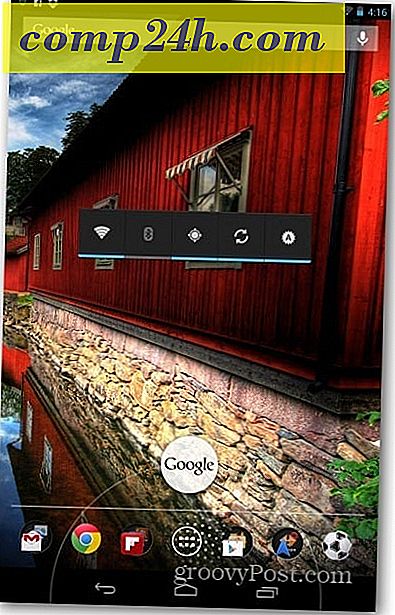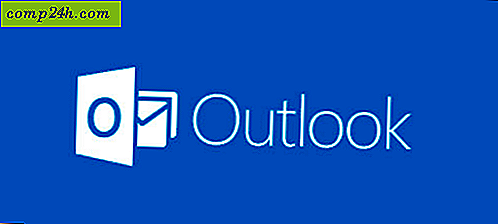Timthumb भेद्यता रेंडर Google द्वारा अवरोधित कई वर्डप्रेस साइटें
 Google मैलवेयर चेतावनियां इस महीने की शुरुआत में पूरे इंटरनेट पर पॉप-अप करना शुरू कर दीं और अब भी, साइटें अभी भी स्वायत्त इंटरनेट स्क्रिप्ट द्वारा संक्रमित हैं। यदि आप कस्टम प्रीमियम थीम के साथ वर्डप्रेस साइट चला रहे हैं, तो आप अपनी वेबसाइट पर जाने का प्रयास करते समय उपर्युक्त संदेश देख सकते हैं ( उम्मीद है कि नहीं ...। )। समस्या हाल ही में एक लोकप्रिय छवि मैनिपुलेशन स्क्रिप्ट में टिम्मुम्ब नामक भेद्यता के साथ निहित है। लिपि प्रीमियम वर्डप्रेस थीम्स के बीच बहुत लोकप्रिय है जो इस शोषण को विशेष रूप से खतरनाक बनाती है क्योंकि शोषण कोड कई हफ्तों तक जंगली में रहा है। अच्छी खबर यह है कि, मैं न केवल यह पता लगाने जा रहा हूं कि आप पहले ही संक्रमित होने से रोकने के लिए अपने ब्लॉग को कैसे पैच कर सकते हैं या नहीं।
Google मैलवेयर चेतावनियां इस महीने की शुरुआत में पूरे इंटरनेट पर पॉप-अप करना शुरू कर दीं और अब भी, साइटें अभी भी स्वायत्त इंटरनेट स्क्रिप्ट द्वारा संक्रमित हैं। यदि आप कस्टम प्रीमियम थीम के साथ वर्डप्रेस साइट चला रहे हैं, तो आप अपनी वेबसाइट पर जाने का प्रयास करते समय उपर्युक्त संदेश देख सकते हैं ( उम्मीद है कि नहीं ...। )। समस्या हाल ही में एक लोकप्रिय छवि मैनिपुलेशन स्क्रिप्ट में टिम्मुम्ब नामक भेद्यता के साथ निहित है। लिपि प्रीमियम वर्डप्रेस थीम्स के बीच बहुत लोकप्रिय है जो इस शोषण को विशेष रूप से खतरनाक बनाती है क्योंकि शोषण कोड कई हफ्तों तक जंगली में रहा है। अच्छी खबर यह है कि, मैं न केवल यह पता लगाने जा रहा हूं कि आप पहले ही संक्रमित होने से रोकने के लिए अपने ब्लॉग को कैसे पैच कर सकते हैं या नहीं।
यह जांचने के लिए कि क्या आपको कोई समस्या है या नहीं
आपकी साइट पर जाने के दौरान ऊपर दिए गए जैसा क्रोम में चेतावनी देखने के अलावा, यह देखने के दो आसान तरीके हैं कि आपका वर्डप्रेस इंस्टॉलेशन संक्रमित हो गया है या नहीं।
पहला एक बाहरी वर्डप्रेस स्कैनर है जो सुकुरी द्वारा डिज़ाइन किया गया है: http://sitecheck.sucuri.net/scanner/
दूसरा एक सर्वर साइड स्क्रिप्ट है जिसे आप अपनी साइट पर अपलोड करते हैं और फिर वेब ब्राउज़र से लोड करते हैं। यह http://sucuri.net/tools/sucuri_wp_check.txt पर उपलब्ध है और नीचे सुकुरी के निर्देशों के अनुसार डाउनलोड के बाद इसका नाम बदलना होगा:
- ऊपर दिए गए लिंक पर राइट क्लिक करके स्क्रिप्ट को अपनी स्थानीय मशीन पर सहेजें और लिंक को इस रूप में सहेजें
- एसएफटीपी या एफ़टीपी के माध्यम से अपनी साइट पर लॉग इन करें (हम एसएफटीपी / एसएसएच की सलाह देते हैं)
- अपनी रूट वर्डप्रेस निर्देशिका में स्क्रिप्ट अपलोड करें
- Sucuri_wp_check.txt को sucuri_wp_check.php पर पुनर्नामित करें
- पसंद के ब्राउज़र के माध्यम से स्क्रिप्ट चलाएं - yourdomain.com/sucuri_wp_check.php - सुनिश्चित करें कि आप अपने डोमेन पर यूआरएल पथ बदलते हैं और जहां भी आपने फ़ाइल अपलोड की है
- परिणाम जांचें
यदि स्कैनर संक्रमित कुछ भी खींचते हैं, तो आप सीधे संक्रमित फ़ाइलों को तुरंत हटा देना चाहेंगे। लेकिन, भले ही स्कैनर "सभी स्पष्ट" दिखाते हैं, फिर भी आपको अपनी वास्तविक टाइमथम्ब स्थापना के साथ समस्या हो सकती है।
मैं इसे कैसे ठीक करूं?
सबसे पहले, अगर आपने पहले से ही ऐसा नहीं किया है और अपनी वर्डप्रेस निर्देशिका की प्रतिलिपि डाउनलोड करें, और अपना MySQL डेटाबेस डाउनलोड करें। MySQL डेटाबेस का बैक अप लेने के निर्देशों के लिए वर्डप्रेस कोडेक्स देखें । आपके बैकअप में जंक हो सकता है, लेकिन यह कुछ भी नहीं से शुरू करने से बेहतर है।
इसके बाद, http://timthumb.googlecode.com/svn/trunk/timthumb.php पर timthumb का नवीनतम संस्करण लें
अब हमें नए timbthumb .php को सुरक्षित करने की आवश्यकता है और इसे बनाने के लिए बाहरी साइटें रन स्क्रिप्ट सक्रिय नहीं कर सकती हैं। यह करने के लिए, इन उपायों का पालन करें:
- नोटपैड ++ जैसे टेक्स्ट एडिटर का उपयोग करें और timbthumb.php में लाइन 27 पर जाएं - इसे $ allowSites = array (
- "Imgur.com" और "tinypic.com" जैसे सभी साइटों को हटाएं
- सबकुछ हटाने के बाद कोष्ठक अब खाली होना चाहिए और इस तरह बंद होना चाहिए: $ allowSites = array ();
- परिवर्तनों को सुरक्षित करें।

ठीक है, अब जब आपकी नई टिंबथम्ब स्क्रिप्ट सुरक्षित है, तो आपको एफ़टीपी या एसएसएच के माध्यम से अपनी वेबसाइट के सर्वर से कनेक्ट करने की आवश्यकता होगी। अधिकांश वर्डप्रेस कस्टम थीम जो टिंबथम्ब का उपयोग करते हैं, यह wp-content \ themes \ [themename] फ़ोल्डर में स्थित है। पुरानी timbhumb.php हटाएं और इसे नए से बदलें। यदि आपके सर्वर पर टिंबथम्ब की एक से अधिक प्रतियां हैं तो आपको उन सभी को प्रतिस्थापित करने की आवश्यकता होगी-नोट करें कि कभी-कभी उन्हें केवल thumb.php कहा जाएगा।

एक बार जब आप अपने वेब सर्वर पर टिंबथम्ब अपडेट कर लेते हैं और उपरोक्त स्कैनर द्वारा खोजी गई किसी भी फाइल को साफ़ कर देते हैं, तो आप जाने के लिए कम या ज्यादा अच्छे होते हैं। यदि आपको लगता है कि आप कुछ देर से अपग्रेड कर रहे हैं और आप पहले ही संक्रमित हो सकते हैं, तो आपको तुरंत अपने वेब होस्ट से संपर्क करना चाहिए और उन्हें अपने वेब सर्वर का पूर्ण एवी स्कैन करने के लिए कहना चाहिए। उम्मीद है कि फिर ठीक करने में मदद कर सकते हैं अन्यथा आपको बैकअप पर वापस लौटने की आवश्यकता हो सकती है।